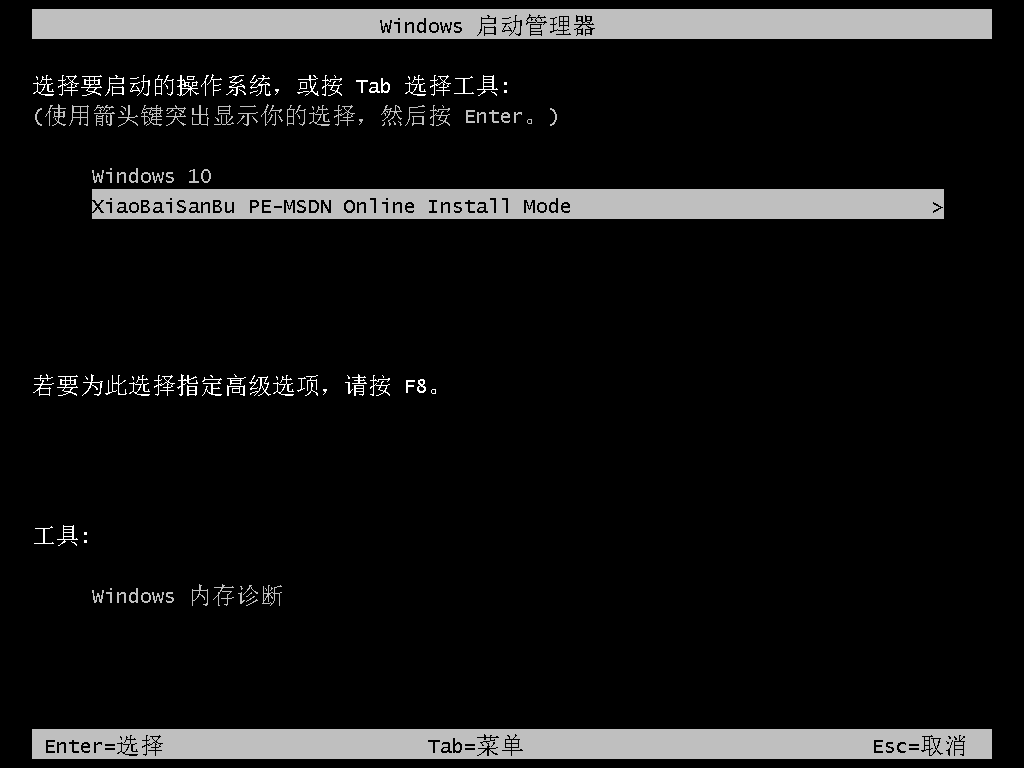win10升级win11系统的方法
- 分类:Win11 教程 回答于: 2022年04月20日 09:48:26
微软已经正式发布新一代操作系统Win11,新系统带来了全新的界面以及新功能体验,那么Win10系统如何才能升级到Win11呢?首先升级Win11是有最低硬件配置要求的,以及必须要支持TPM2.0和安全启动模块,下面小编来跟大家说说win10升级win11系统的方法,大家一起来看看吧。
工具/原料:笔记本电脑
系统版本:windows10
品牌型号:联想
软件版本:小白三步装机版
1、下载小白软件后退出电脑上的安全软件,打开小白三步装机版软件,在这里直接选择立即重装win11系统。
2、接下来软件就会帮助我们重装下载系统,只需要耐心等候。
3、下载完成后,软件会自动帮助我们部署当前下载的系统,只需要耐心等候即可。
4、部署完成后,软件就会提示我们重启 电脑啦。
5、重启后选择 XiaoBai PE-MSDN Online Install Mode,然后按回车进入 Windows PE 系统。
6、在PE系统中,软件会自动帮助我们重装,重装完后直接重启电脑。
7、经过一段时间,我们的 Windows 11 系统就能正常安装成功啦。
总结:
1、下载一个重装系统软件,依次按照步骤进行。
2、进入pe系统开始安装系统,最后重启即可。
以上即是win10升级win11系统的方法啦,希望能帮助到大家。
 有用
26
有用
26


 小白系统
小白系统


 1000
1000 1000
1000 1000
1000 1000
1000 1000
1000 1000
1000 1000
1000 1000
1000 1000
1000 0
0猜您喜欢
- windows11下载安装后怎么激活..2021/12/15
- 电脑win11怎么关机usb断电2022/10/14
- win11和win10哪个好用?实际体验对比告..2022/02/13
- Win11没有Win10好用吗?win11和win10区..2022/10/24
- 安装win11一定要uefi吗2022/03/16
- win11右键菜单改回win10设置方法..2022/01/23
相关推荐
- win11更新失败绿屏怎么办2022/03/11
- win11无法升级预览版怎么办2022/12/13
- 教你win11系统安装打印机的方法..2021/09/29
- win11检测工具有哪些可以使用..2022/07/23
- 操作系统win11什么时候发布的..2022/07/21
- win11怎么改ip地址的图文教程..2021/09/09